
Përmbajtje:
- Autor John Day [email protected].
- Public 2024-01-30 12:13.
- E modifikuara e fundit 2025-01-23 15:10.



Pershendetje te gjitheve. E fillova këtë projekt për dy arsye: Kam ndërtuar një lak ftohës në kompjuterin tim kohët e fundit dhe kisha nevojë për diçka për të mbushur vizualisht pak hapësirë në kuti DHE doja të isha në gjendje të kontrolloja temperaturat dhe statistikat e tjera me një vështrim të shpejtë pa shenjat OSD që mbushin cep të ekranit. Sigurisht që ka zgjidhje të gatshme për këtë, por shumica e tyre thjesht nuk do t'i përshtateshin feng shui -t tim. Kështu, në vend që të vendosja një ekran HDMI 7 në rastin tim me një kabllo që i dilte kutisë dhe shiritin e detyrave të dritareve gjithmonë të ndezur, vendosa të ndërtoj lodrën time.
Meqenëse nuk jam inxhinier as programues, por thjesht një djalë me një hekur bashkues dhe disa njohuri autodidakt, kjo nuk do të jetë vetëm një udhëzues hap pas hapi, do të përpiqem gjithashtu të përqëndrohem në problemin zgjidhjen dhe aspektet kërkimore që më çuan në këtë ndërtim.
SHPRDORIM: T ALL GJITH PUNAT E MIA NDAREN SI ARTRIBIM KRYESOR TMM Zakonshëm-SHAREALIKE 4.0. Mora INSPIRIM NGA SHEMBUJ T ALL GJITH N INTERNET, NFSE NJOHNI DISA PJES OF T TH KISTIJE PUNE SI TUAJ, JU LUTEM KONTAKTONI ME P FORR ATTRUBION. ASNJ SHKELJE NUK DUHET PRSHKRUAR, DO T BE JEM I LUMTUR P TOR T C KORIGJUAR ÇDO GABIM. FALEMINDERIT
MOSPRDORIMI I DYT: PUNA E MIA NDAR SI. NUK JAM PESRGJEGJSE PYR DYMET E SIPARA NGA P USRDORIMI I ASNJ OF KODI DHE UDHZIMI TIM
Furnizimet
- Arduino Nano (ose UNO nëse dëshironi)
- Ekran TFT. Në rastin tim, është një ekran 3.5 "i pajtueshëm me ILI9486 / ILI9488L.
- Temperatura Senso. Në rast mu, një sensor analog i temperaturës TMP36.
- Kabllot, telat, lidhësit dupont (më shumë për atë më vonë)
- (opsionale) Breadboard për testim
- (opsionale por e rekomanduar) një tabelë e vogël perfo
Hapi 1: Studimi i Fizibilitetit (lloj)
Siç thashë, nuk doja dhe ekrani HDMI të mbërthehej në kutinë time të kompjuterit, kështu që, i veshur me zgjuarsinë time, fillova të kërkoja ide të ngjashme në internet. Dhe kjo është këshilla numër një: Google është miku juaj (mirë, çdo motor kërkimi i mirë …). Ne jetojmë në një botë ku asgjë nuk është më origjinale, por në vend që ta shikojmë këtë frazë me një kuptim negativ, ne mund ta përdorim këtë për avantazhin tonë: çfarëdo që dëshironi të krijoni, ndoshta dikush diku kishte bërë tashmë diçka të ngjashme, kështu që nëse nuk di si ta zbatosh një ide, ka shumë mundësi që të gjesh informacione të dobishme atje. Kur kërkoni në internet, shpesh është e dobishme të mbani mend dy rregulla:
- mos u shqetësoni të shkoni pas faqes 3 ose 4 të ndonjë kërkimi, është pothuajse gjithmonë humbje kohe. Në vend të kësaj
- ndryshoni termat e kërkimit, thjesht riformuloni pyetjen nga një këndvështrim tjetër (p.sh.: "sensori i temperaturës arduino" -> "lexoni temperaturën me arduino").
Në fakt është plot me projekte të mira atje, dhe e pranoj që i kalova ditët e para duke studiuar shumicën e këtyre projekteve. Por asnjëri prej tyre nuk ishte gati të shkonte për mua, pasi unë doja diçka që do të përshtatej me nevojat e mia.
Ndërsa më duhej të bëja diçka me porosi, vendosa të përqëndrohem në pajisjen e duhur për ta përdorur dhe ta lë anën e softuerit për më vonë, sepse softveri gjithmonë mund të krijohet dhe përshtatet me nevojat, nga ana tjetër harduerike jam i lidhur me disponueshmërinë dhe veçoritë.
Doja diçka të bazuar në Arduino, sepse e kisha tashmë, është e dokumentuar mirë dhe komuniteti i tij po lulëzon. Nuk ka problem këtu, siç thashë më parë me shumë informacione.
Doja një ekran mjaft të madh që të shihej qartë nga disa metra larg dhe që do të përshtatej me pamjen e ndërtimit tim, kjo përjashtonte çdo ekran të karaktereve Nokia dhe LCD. Edhe OLED janë jashtë diskutimit, pasi ato janë të vogla. Kështu që unë zgjodha një ekran me ngjyra TFT. Nuk ka nevojë për ekran me prekje, pasi do të jetë brenda PC. Gjeta një 3.5 , i projektuar tashmë për Arduino, 15 € në Amazon. Mjaft mirë.
Tani, pasi është përcaktuar hardueri, jam përqendruar në softuer.
Pothuajse të gjitha projektet, nga ana Arduino, janë mjaft të ngjashme. Thjesht më duhet të përshtat kodin për ekranin dhe për protokollin e komunikimit për të mbledhur të dhëna nga aplikacioni i serverit. Nga ana kompjuterike, shumica e projekteve u bazuan në C, C ++, C#, python dhe shumica e projekteve ofruan vetëm një ndërfaqe CLI ose një server të ngjashëm me shërbimin Windows. Unë doja një GUI, në vend. Unë kurrë nuk kam përdorur ndonjë gjuhë të ngjashme me C në Windows, lëre vetëm ndërtesën GUI. Por mësova disa Visual Basic 15 vjet më parë, kështu që e provova dhe shkarkova versionin falas të Visual Studio nga Microsoft.
Pasi studiova shumë projekte të ngjashme, u vendosa duke përdorur OpenHardwareMonitor për të marrë të gjitha informacionet e harduerit dhe RivaTuner për FPS, sepse këto janë falas dhe mjaft të dokumentuara.
Hapi 2: Testimi i harduerit



Para se të ndizni hekurin bashkues dhe të fiksoni përgjithmonë në kohë dhe hapësirë çdo komponent elektronik, është praktikë e mirë për të ndërtuar një prototip provë (këshilla numër dy). Për fat të mirë, nuk është më 1995. Në ditët e sotme është mjaft e lehtë të organizosh prototipe mjaft komplekse edhe në pjatat e vogla. Në rastin tim, ekrani TFT kishte një rënie në pinout për Arduino Uno, kështu që e lashë atë në Arduino uno dhe fillova të luaja me bibliotekat shembull dhe të lexoja manualet referuese për të kuptuar parimet dhe kufizimet e tij të funksionimit.
Në këtë pikë kuptova se si të vizatoja linja dhe bitmap dhe të shkruaja tekst, kështu që fillova të merrem me kodimin e softuerit, duke i lënë të gjitha gjërat dytësore për më vonë, por këtu do të përfshij sensorin e temperaturës.
Në një moment më poshtë, kisha një vend të zbrazët në ekran, por asnjë nga të dhënat nga sensorët e kompjuterit nuk ishte vërtet i dobishëm, kështu që vendosa të vendosja një sensor të temperaturës brenda kasës për temperaturën e ambientit. Ekrani ha pothuajse të gjitha kunjat Arduino, për fat të mirë kunja analoge A5 është e papërdorur, kështu që unë lidha një TMP36. Unë madje testova një DHT22, por është shumë e tepërt për këtë aplikacion.
Ka shumë shembuj për TMP36, unë thjesht kopjova një nga këto në një funksion. TMP35 ka 3 kunja, Vin shkon në 5V, GND shkon në tokë dhe Out shkon në pin A5. Vendosa një kondensator qeramik 0.1uF midis Vin dhe GND. Ata thonë se është e nevojshme. Ndoshta është e padobishme në këtë rast, por… Unë madje e vendosa tensionin e referencës analoge të Arduino në pinin 3.3v për leximin më të mirë të temperaturës. Ende e padobishme në këtë rast, por…
Hapi 3: Kodi Arduino
Ju lutemi shkarkoni dhe hapni kodin e përfshirë Arduino për të ndjekur shpjegimin në këtë hap. Unë u përpoqa të lë komente të mjaftueshme në kod për të qenë të qartë pa e përmbytur atë.
Ju do të keni nevojë përfundimisht për bibliotekat MCUFRIEND_kbv dhe Adafruit GFX. Të dy lehtë të instalueshëm nga Arduino IDE.
Programi mund të ndahet në seksione si kjo:
- përcaktojnë dhe deklarojnë të gjitha variablat globale dhe sende të tjera të nevojshme
- iniconi ekranin, vendosni referencën e jashtme dhe vizatoni UI (e gjithë kjo përmbahet në funksionin e konfigurimit (), pasi duhet të funksionojë vetëm një herë)
- lexoni të dhënat nga lidhja serike dhe shpërndani ato në funksionin e grupit (loop ())
- lexoni të dhëna të jashtme të sensorit të temperaturës (funksioni readExtTemp ())
- printoni të dhëna në ekran (funksioni printData ())
- përsëri në lak
SEKSIONI 1: Deklaratat dhe përkufizimet
Në pjesën fillestare të kodit, kam përdorur shumë tregues dhe vargje, kështu që kam qenë në gjendje të shtrydh shumë rreshta të përsëritura të kodit më shkurt për të shkruar cikle P FORR. Po, jam dembel. Siç mund ta shihni, unë deklarova një grup treguesish dhe e plotësova me të gjitha fotografitë nga skedari pics.h. Kjo bëri të mundur bërjen e trukut të ciklit FOR për të vizatuar të gjitha ikonat.
SEKSIONI 2: konfigurimi (), kryesisht vizatim i ndërfaqes së përdoruesit
U vendosa me fontin e paracaktuar pasi nuk ka sfond transparent, kështu që ju lejon të shkruani një rresht të ri teksti mbi atë të vjetër pa pasur nevojë ta fshini atë. Përdorimi i një fonti tjetër do të thoshte të vizatonit një katror të zi mbi tekstin e vjetër para se të shkruani një rresht të ri, duke çuar në një efekt të pakëndshëm të ndezjes.
Pas disa testimeve, arrita një kompromis të mirë midis lexueshmërisë dhe informacioneve të treguara. E ndava ekranin në dy kolona dhe 5 rreshta. Kolona e majtë shkon për të dhënat e CPU dhe motherboard, duke përfshirë nga lart poshtë emrin e CPU, temperaturën, ngarkesën, përdorimin e RAM dhe temperaturën e motherboard. E drejta e dedikuar për GPU dhe përfshin emrin e GPU, temperaturën, ngarkesën, numëruesin Frames Per Second dhe sensorin e jashtëm të temperaturës.
Siç mund ta shihni në kod, vendosa të shmang përdorimin e fotografive në kartën SD, pasi ngarkimi është vërtet i ngadalshëm. Vendosa të përfshij të gjitha ikonat në kujtesën PROGMEM dhe të vizatoj linjat me komandën e dedikuar drawLine (). kjo është gjithashtu e dobishme për korrigjimet e vogla të UI.
Në përpjekjen e dobët për t'i dhënë UI -së një pamje të thellësisë, unë vizatova dy nga gjithçka (linja, drejtkëndësha, fotografi) me ngjyra të ndryshme dhe me një kompensim të vogël. Mjerisht nuk është rezultati për të cilin shpresoja, por do të bëjë mashtrimin.
Rreshtat e fundit të këtij funksioni janë për shtypjen e vendmbajtësve në TFT, derisa Arduino të marrë të dhënat.
SEKSIONI 3: lak kryesor (), marrja dhe formatimi i të dhënave
Këtu ndodh magjia: të dhënat merren përmes serisë, caktohen në ndryshoren e duhur dhe më pas shtypen. Për të arritur të gjitha këto në numrin më të vogël të rreshtave, kam përdorur një komandë case switch dhe një for cycle.
Protokolli i komunikimit me të cilin erdha është i ndarë në dy pjesë: një ekzekutim fillestar i shtrëngimit të dorës një herë dhe pjesa aktuale e të dhënave.
Shtrëngimi i dorës është i nevojshëm për të zbatuar funksionin e lidhjes automatike kur fillon programi PC. Shkon kështu:
- PC dërgon vargun e shtrëngimit të dorës (në këtë rast është vetëm "*****;")
- Arduino dërgon një përgjigje
Peasy lehtë.
Pjesa e të dhënave duket kështu: "i: xxx, yyy, zzz, aaa,;" kuptimi eshte:
"i" është indeksi, e kam quajtur komponentSelector në kod. Vlerat "i" janë:
- i = 0 - EMRAT. Vlerat e mëposhtme janë emrat e treguar në rreshtin e parë në ekran. Kjo do të dërgohet dhe printohet në ekran vetëm një herë, që nga sot është mjaft e vështirë të heqësh CPU dhe GPU…
- i = 1 - T D DHNAT E KOLONS 1 - vlerat e mëposhtme tregohen në gjysmën e majtë të ekranit nga lart poshtë. Në rastin tim: temp CPU, ngarkesa CPU, përdorimi RAM, temp Motherboard.
- i = 2 - T D DHNAT E KOLONS 2 - si më sipër, por për gjysmën e djathtë të ekranit
- i = 3 - KOMANDA E PRINTIMIT. Në këtë rast vargu serik i papërpunuar do të jetë vetëm "3:;" pasi të dhënat e tjera nuk janë të nevojshme.
"xxx, yyy, zzz, aaa" janë vlerat aktuale. ato lexohen si vargje nga arduino dhe i gjithë formatimi bëhet nga programi PC. Për i = 0 këto vlera janë 14 karaktere secila për emrat e harduerit. Për i = 1 ose 2 këto do të jenë vetëm tre karaktere secila, të mjaftueshme për të treguar temperaturat dhe kornizat në sekonda. Sigurisht që ":", "," dhe ";" personazhet janë të ndaluara në këto fusha.
"" "Është ndarësi midis componentSelector dhe vlerave,", "është ndarës i vlerave dhe"; " është fundi i rreshtit
Kur merr të dhënat, Arduino do t'i ruajë ato si një varg deri në ";" simboli merret, atëherë ai do të kërkojë simbolin ":" dhe do ta përdorë atë për të marrë vlerën e komponentitSelecor. Kjo do të përdoret për funksionin e rastit të kalimit për të zgjedhur procedurën e saktë që duhet ndjekur. Përdoret gjithashtu për të zgjedhur indeksin e saktë në grupin allData.
Pas kësaj Arduino do të kërkojë simbolin "," dhe do të vazhdojë të vendosë vlerat në grupin allData.
Nëse komponentiSelector është 0, flamuri i printName do të vendoset në true. Nëse componentSelector është 3, thirren funksionet readExtTemp () dhe printData ().
Seksioni 4: funksioni readExtTemp ()
Nuk ka shumë për të thënë këtu, lexon 32 herë nga kunja A5 dhe nxjerr vlerën e temperaturës si një varg. Unë jam me Rebelët, kështu që përdor Celsius. Çdo gjë më shumë se 100 ° C është e pasaktë, kështu që do të shfaqet si "---" në ekran. Për çdo gjë më pak se 100 ° C do të formatohet që të ketë hapësira të mjaftueshme për të mbuluar hapësirën e 3 karaktereve në ekran. Theshtë e mundur të hiqni dhe futni sërish sensorin dhe asnjë vlerë e çuditshme nuk do të shfaqet.
Seksioni 5: funksioni printData ()
Si gjithmonë kam përdorur për cikle për të printuar në mënyrë sekuenciale sende në ekran. Nëse flamuri printNames është i vërtetë, ai do të printojë emrat, do ta vendosë flamurin në false dhe do të vazhdojë.
Seksioni 6: përsëri në lak
Duke u shpjeguar mjaftueshëm, do të thoja …
skedari pics.h
Këtu i ruajta të gjitha ikonat për UI. Readershtë e mundur të përdorni lexuesin e kartave SD të përfshira në ekran, por më kishte mbetur memorie e mjaftueshme në Arduino për ikonat e mia bardh e zi.
I projektova me Junior Icon Editor pasi është falas dhe mjaft i mirë për pikturimin e ikonave të vogla me pixel. Më duhej të konvertoja skedarët e ikonave (të ruajtura si PNG) me mjetin në internet SKAARHOJ.
Hapi 4: Kodi Visual Basic
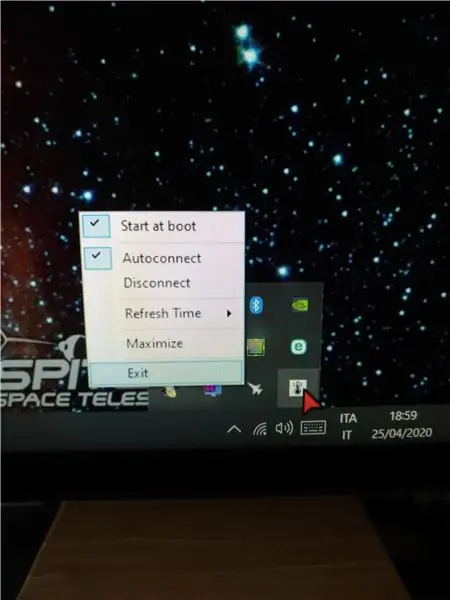
Këtu është kodi VB
SHICENIM: kjo është hera e parë që ndaj një projekt të Visual Studio. Unë thjesht kopjova dosjet e projektit dhe i zipova ato. Nëse kjo nuk funksionon, ju lutem më tregoni një mënyrë më të mirë për të ndarë këtë lloj projekti. Faleminderit
Siç thashë më herët, unë nuk jam në gjendje të krijoj një GUI në C# ose gjuhë të tjera, por kam pasur disa përvoja në Visual Basic shumë kohë më parë. Kam shkarkuar edicionin e Visual Studio Community (sigurisht që është falas) me mjedisin Visual Basic. Epo, më duhej të kuptoja shumë gjëra, pasi hera e fundit që kam përdorur VB ishte versioni 2005 ose i tillë … Por interneti është plot me sugjerime të mira, si zakonisht.
Pas zbulimit të disa gjërave të ndërfaqes, versioni më i ri është në të vërtetë më i lehtë dhe më fleksibël se ai i vjetër.
Për këtë program doja diçka me një formë të dritareve, por plotësisht e menaxhueshme nga një ikonë e tabakës së sistemit. Unë në fakt e kam përdorur formën pothuajse vetëm për qëllime të korrigjimit, pasi më pëlqen të vendos kuti tekstesh dhe lista për të lexuar vlerat dalëse të funksioneve dhe disa butona komande për t'i testuar ato.
Programi "përfundimtar" është vetëm një ikonë tabaka me një meny që shfaqet që tregon kontrollet e ndryshme dhe një formë kryesore me dy kuti listash që tregojnë të dhënat e dërguara në Arduino.
Kam zbatuar një funksion të lidhjes automatike dhe një funksion "fillimi në nisje". Më shumë për këtë më vonë.
Programi kryesor është vetëm një përshtatje e shembujve të ndryshëm dhe copëzave të kodit duke përdorur bibliotekën OpenHardwareMonitor dhe bibliotekën RivaTuner Memory Shared.
Programi shkon kështu:
- merrni të dhënat nga bibliotekat OpenHardwareMonitor dhe RTSSSm
- të përgatisë dhe formatojë të gjitha të dhënat për protokollin e komunikimit
- dërgoni të dhënat në Arduino
- shpëlajeni dhe përsëritni
sigurisht që emrat e harduerit lexohen në fillim dhe dërgohen vetëm një herë.
Numëruesi FPS aktivizohet vetëm kur përdoret një aplikacion i pajtueshëm (p.sh. një lojë, një program modelimi 3D, e kështu me radhë), përndryshe vendmbajtësi "---" do të dërgohet në ekran.
Unë nuk do të shkoj thellë duke shpjeguar se si të marr vlerat nga bibliotekat, pasi është e dokumentuar mirë në internet dhe disi e kuptueshme nga kodi. Thjesht dua të tregoj për problemet e shfaqjes së temperaturës së motherboard përmes bibliotekës OpenHardwareMonitor (tani e tutje OHMonitor, sepse jeta është shumë e shkurtër). Unë kam një Asus Maximus VIII Gene MoBo, i cili është i pajisur me sensorë të temperaturës fu ** ton në motherboard, por OHMonitor i emërton ata si sensor të temperaturës #1, #2… #n DHE askund nuk është specifikuar vendndodhja e temperaturës. Kështu që më duhej të instaloja programin e tmerrshëm të kompletit Asus AI, ku sensorët kanë të paktën NAMES dhe krahasojnë temperaturat e ndryshme midis dy programeve. Duket se sensori im i përgjithshëm i temperaturës së motherboard është #2 për OHMonitor, kështu që siç mund ta shihni në nën -timerin Timer1_tick nën gjërat e MoBo, më duhej të kërkoja një emër sensori që përmbante vargun " #2" për të marrë leximin e saktë.
TL; DR: do të duhet të kujdeseni për sensorët e saktë të temperaturës së motherboard për veten tuaj. Pjesa tjetër është ndoshta e mirë për të shkuar.
Sidoqoftë, ky është vetëm Versioni 1, unë po planifikoj të instaloj këtë vegël kompjuterin tim tjetër, kështu që unë ndoshta do të zbatoj një mënyrë për të zgjedhur sensorët dhe ndoshta edhe për të ridizajnuar ndërfaqen në Arduino në lëvizje.
Funksioni i lidhjes automatike
Ky funksion është në të vërtetë i thjeshtë: nëse kompjuteri nuk është i lidhur me një Arduino, çdo x milisekonda (bazuar në Kohëmatësin1) ky funksion quhet. Mundohet të lidhet me çdo port COM në PC, nëse është i suksesshëm dërgon vargun e shtrëngimit të dorës "*****;". Nëse përgjigja është "R", atëherë pajisja e saktë është e lidhur dhe ndiqet procedura normale. Përndryshe, provon portën tjetër COM.
Siç mund ta shihni, ka shumë përjashtime në këtë funksion. Kjo ndodh sepse doja që ajo të lidhej dhe luhej plotësisht, pa dalje gabimi. Duke trajtuar përjashtimet, unë kam qenë në gjendje ta bëj atë të injorojë mungesën e plotë të pajisjes së jashtme dhe madje mund ta lidh pajisjen me nxehtësi dhe ta kyç atë kur të dua, pa gjeneruar një gabim të thyer për programin.
Funksioni Start At Boot
Doja që programi të fillonte në nisje. Mjaft e lehtë, thua. Vendosni një lidhje në dosjen e duhur, thoni ju. Por jo. Për shkak të bibliotekave OHMonitor dhe RTSS, ne kemi nevojë për nivelin e ekzekutimit të administratorit për të mbledhur informacione. Kjo do të thotë ekran krejtësisht i bezdisshëm UAC çdo herë që të lançohet ky aplikacion. Në asnjë mënyrë. Kështu që unë përshtata skenarin e bërë nga Matthew Wai (lidhja këtu) për të arritur një fillim të heshtur në nisje. Unë thjesht kopjova skenarin në skedarin Resources1, të ndarë në disa pjesë, pastaj zbatova një nënrutinë që krijon (ose heq) një skedar detyre të Windows, të personalizuar me vendndodhjen e ekzekutueshme të programit aktual dhe gjëra të tilla.
Ikona e Sirtarit të Sistemit
Falë objekteve NotifyIcon dhe ContextMenu, unë kam qenë në gjendje të zbatoj një mënyrë të lehtë dhe të yndyrshme për të kontrolluar aplikacionin. Thjesht klikoni me të djathtën në ikonën e tabaka dhe shfaqet menyja. Ka këto opcione:
- Filloni në nisje: mund ta kontrolloni dhe ta zgjidhni atë për të aktivizuar ose çaktivizuar funksionin start in boot
- Lidhja automatike: njësoj si më lart, por trajton funksionin e lidhjes automatike
- Lidhu/Shkëputu: trajton lidhjen. Nuk funksionon me aktivizimin e lidhjes automatike
- Koha e rifreskimit: jep një nënmeny zbritëse, mund të zgjidhni kohën e rifreskimit nga 1 në dhjetë sekonda
- Maksimizo: hap dritaren kryesore. Njësoj si klikimi i dyfishtë mbi ikonën
- Dalja: vetë -shpjeguese
Përpilimi i softuerit
Për të përpiluar softuerin ndoshta do t'ju duhet të shkarkoni dhe shtoni një referencë në bibliotekat që nuk përfshihen në kod.
Këtu mund të gjeni bibliotekën OpenHardwareMonitor. Duhet të shkarkoni softuerin, të hapni skedarin zip dhe të kopjoni skedarin OpenHardwareMonitorLib. DLL në dosjen e projektit.
Këtu është lidhja për bibliotekën RTSSharedMemoryNET, duhet të shkarkoni dhe përpiloni për arkitekturën tuaj, pastaj kopjoni RTSS [TL; DR] moryNET. DLL në dosjen tuaj të projektit.
Tani ju duhet të shtoni një referencë në kodin tuaj, udhëzimet këtu
Vetëm sigurohuni që të përpiloni të dy projektet e serverit RTSS [TL; DR] moryNET dhe PCHwMon për të njëjtën arkitekturë.
Kam përfshirë një program të gatshëm të konfigurimit, kështu që ju mund ta instaloni të gjithë pa u lodhur me Visual Basic. Shtë përpiluar për x86, do të punojë në arkitekturat x86 dhe x64. Kërkon që korniza. NET 4.7.2 të funksionojë.
Në çdo rast, do t'ju duhet të instaloni RivaTuner. Mund ta gjeni këtu si një aplikacion i pavarur ose mund të instaloni Msi Afterburner, i cili duhet të përfshijë RTServer.
Hapi 5: Zbatimi përfundimtar i harduerit
Recommended:
Monitor i pajisjeve kompjuterike me Arduino dhe ST7920 LCD: 4 hapa

Monitorues i pajisjeve kompjuterike me Arduino dhe ST7920 LCD: Ekzistojnë 2 versione të projektit: 4 sisteme numerike dhe 1 grafik për ngarkesën e procesorit ose orën 4 grafikë të pavarur për temperaturën e procesorit, ngarkesën, orën dhe RAM -in e përdorur Pjesët: Arduino Nano ose Arduino Pro Mini me USB te përshtatësi serik ST7920 128x64 LCD
Monitor i pajisjeve kompjuterike me Arduino dhe Nokia 5110 LCD: 3 hapa

Monitoruesi i pajisjeve kompjuterike me Arduino dhe Nokia 5110 LCD: Monitori i kompjuterit i bazuar në Arduino i cili shfaq temperaturën e CPU -së, ngarkesën, orën dhe RAM -in e përdorur RAMCPU ose vlerat e orës mund të vizatohen edhe si grafik. Pjesë: Arduino Nano ose Arduino Pro Mini me përshtatës USB në serial Nokia 5110 LCD 84x48
Ndërtimi i pajisjeve Homie për IoT ose Automatizimin e Shtëpisë: 7 hapa (me fotografi)

Ndërtimi i pajisjeve Homie për IoT ose Automatizimin e Shtëpisë: Ky udhëzues është pjesë e serisë sime të Automatizimit të Shtëpisë DIY, shikoni artikullin kryesor " Planifikimi i një Sistemi të Automatizimit të Shtëpisë DIY ". Nëse nuk e dini ende se çfarë është Homie, hidhini një sy homie-esp8266 + homie nga Marvin Roger. Ka shumë sen
Kontrolli i pajisjeve me komandën zanore duke përdorur NodeMCU: 7 hapa (me fotografi)

Kontrolli i pajisjeve me komandën zanore duke përdorur NodeMCU: Unë thjesht dua të them përshëndetje për të gjithë, kjo është hera ime e parë që shkruaj një projekt të udhëzueshëm. Anglishtja nuk është gjuha ime amtare, kështu që do të përpiqem ta bëj të shkurtër dhe sa më të qartë. Kontrolli i pajisjeve me komandë zanore nuk është një gjë e çuditshme
Kontrollimi i pajisjeve përmes Arduino me ndërrim mekanik: 8 hapa (me fotografi)

Kontrollimi i pajisjeve përmes Arduino me ndërrim mekanik: Arduino mund të përdoret për të kontrolluar pajisjet përmes përdorimit të çelsave të thjeshtë mekanikë dhe një stafetë
